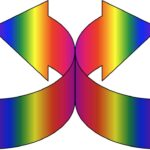
Como siempre automaticamme bcc (copia oculta) ussted mislo en mail
18 julio, 2022
COMO Restablecer Un Airtag a la Configuración de Fabrica
18 julio, 2022Cómo ver, eliminar y apagar el historial de su ubicación en iPhone
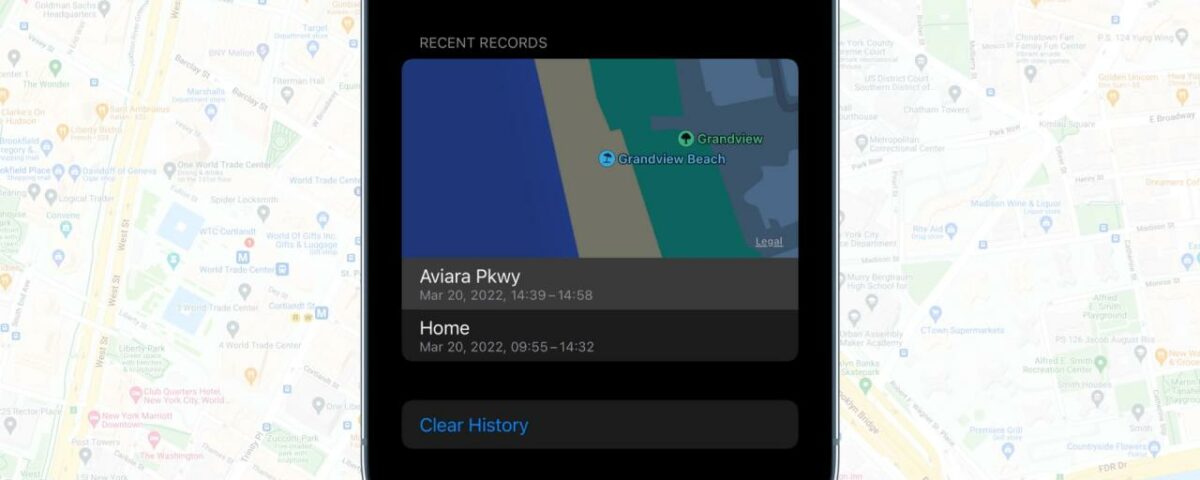
¿Te preguntas sobre los lugares donde estuviste recientemente? Puede ser por razones personales para ayudarlo a recordar los lugares que visitó. O, si tiene que probar a alguien por razones legales o de otro tipo, puede usar el historial de ubicaciones anteriores de su iPhone para establecer su presencia en esa ubicación.
Aquí hay dos formas de encontrar su historial de ubicaciones en iPhone utilizando Ubicaciones significativas de Apple y Google Maps. También repasamos los pasos para eliminar el historial de ubicaciones guardado y cómo desactivarlo.
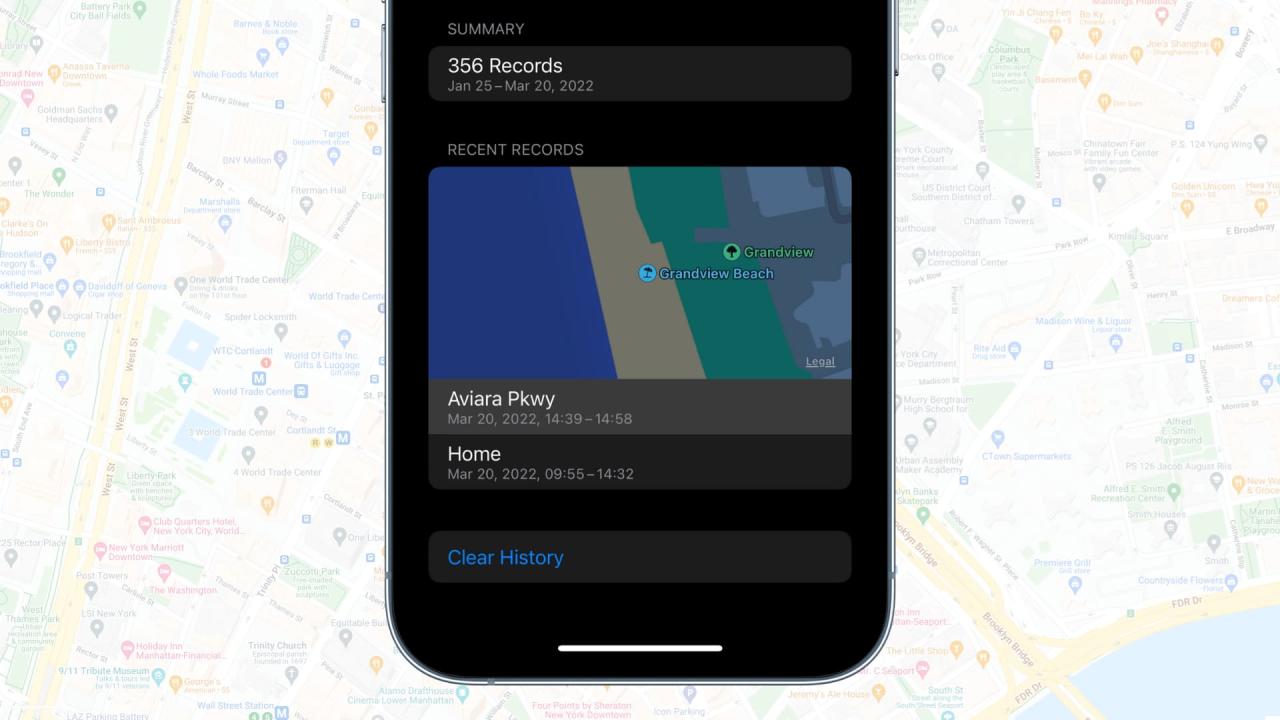
Ver tu historial de ubicaciones en iPhone
Cuando configura su iPhone nuevo o restaurado , tiene la opción de activar los servicios de ubicación. Lo más probable es que lo haya habilitado durante la configuración o más tarde (desde la configuración), ya que la mayoría de las aplicaciones, como la entrega de alimentos, taxis, clima y pagos, requieren su ubicación para funcionar. Cuando habilita los servicios de ubicación, las ubicaciones significativas también se habilitan.
Según Apple , Significant Locations “realiza un seguimiento de los lugares que visitó recientemente, así como también cuándo y con qué frecuencia los visitó”. Estos datos de ubicación cifrados de extremo a extremo se utilizan para ofrecerle servicios personalizados, como el enrutamiento de tráfico predictivo.
A continuación, le mostramos cómo verificar el historial de ubicaciones de su iPhone:
- Abre Configuración y toca Privacidad .
- Presiona Servicios de ubicación .
- Desplácese hasta el final y toque Servicios del sistema .
- Toque Ubicaciones significativas y verá las ubicaciones recientes que ha visitado con la fecha, la posición aproximada en el mapa y algunos otros detalles.
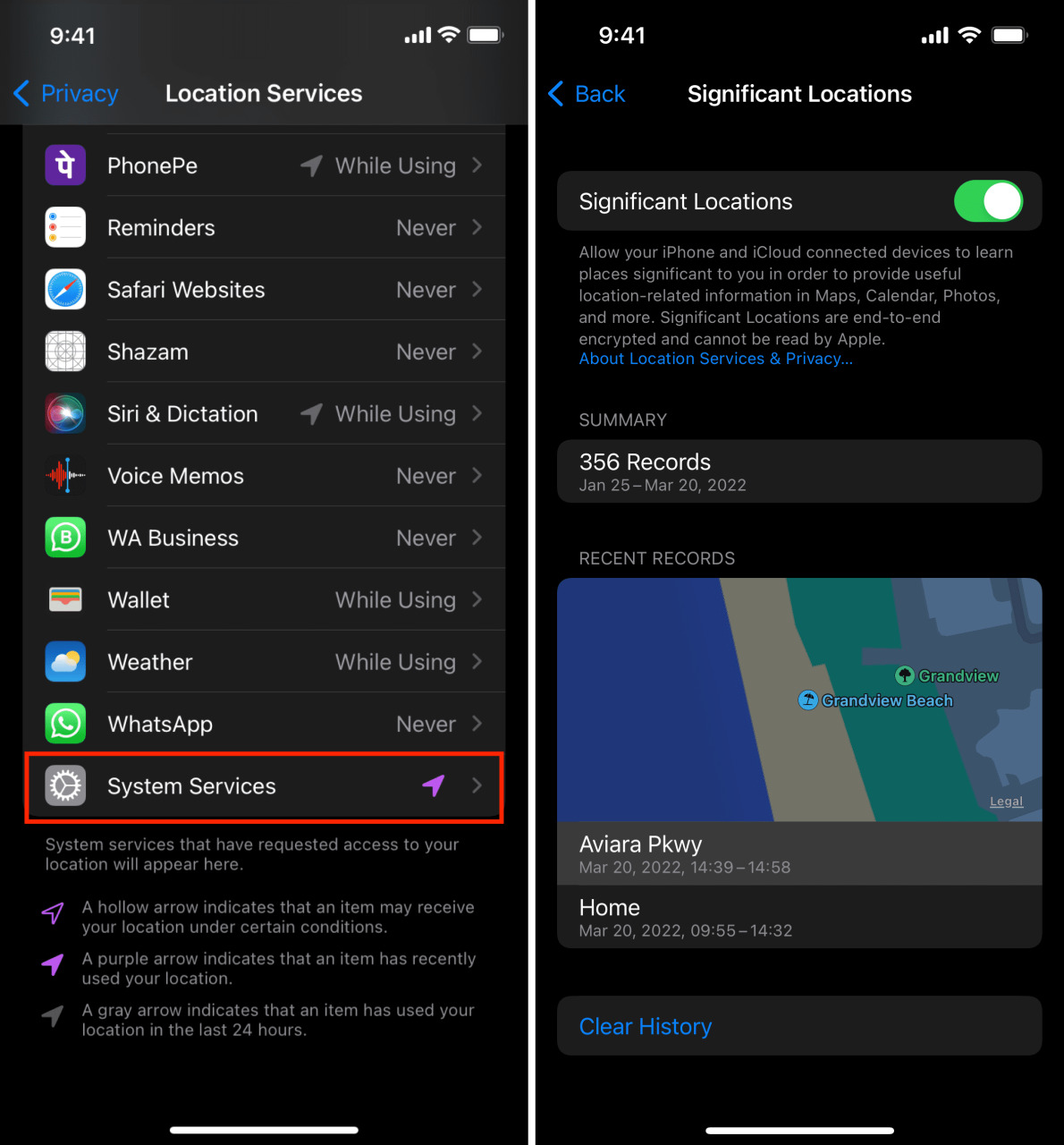
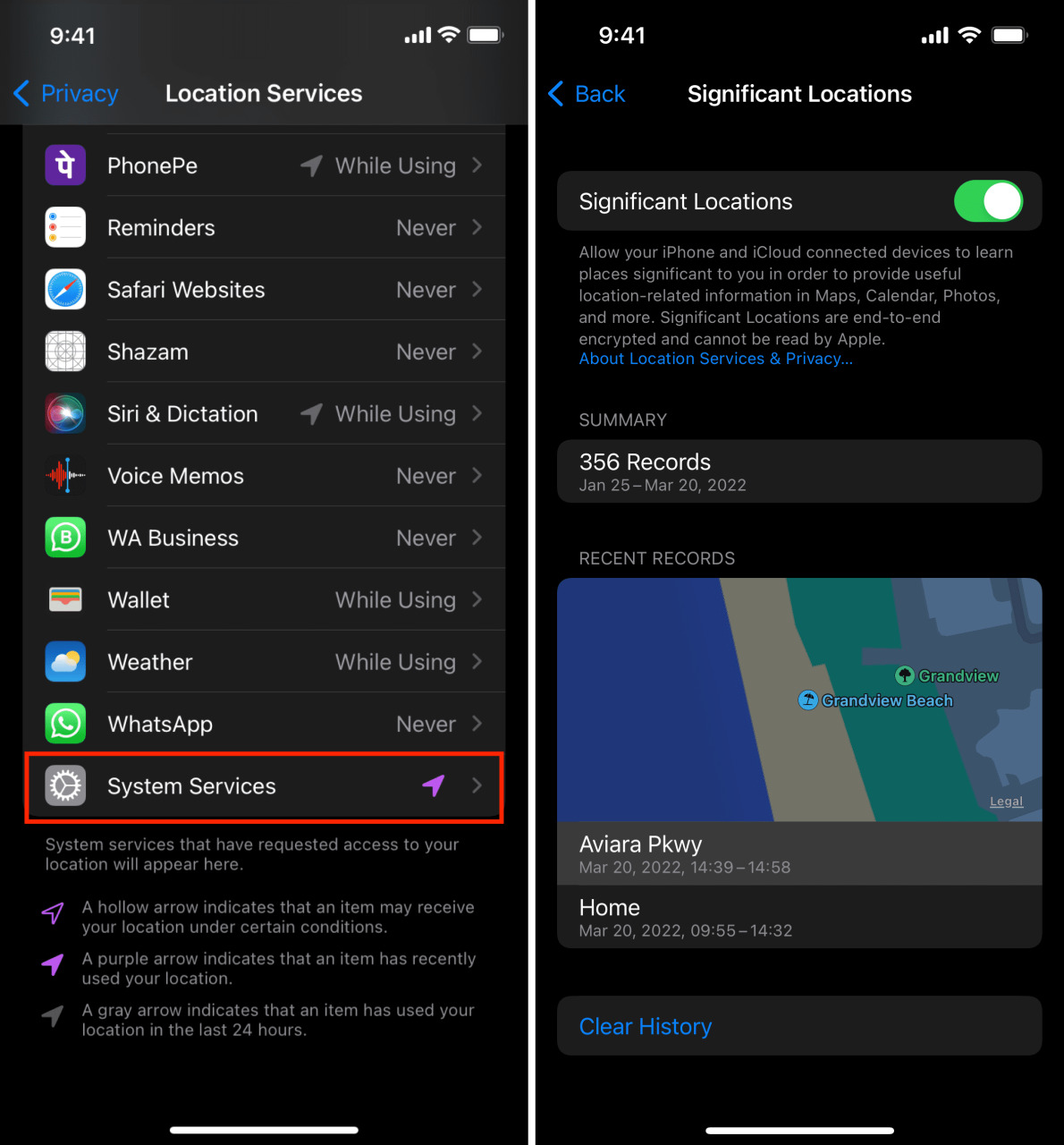
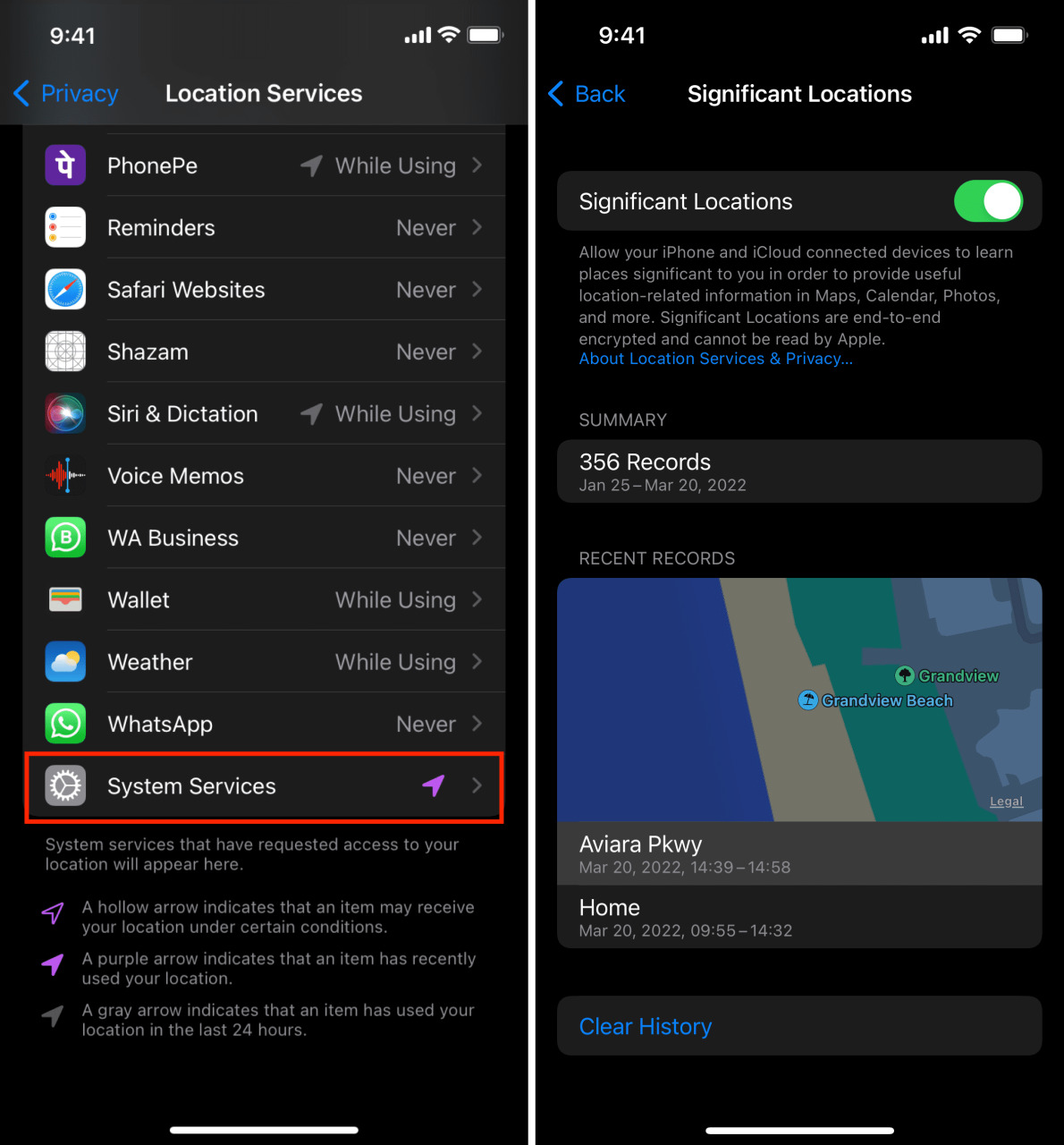
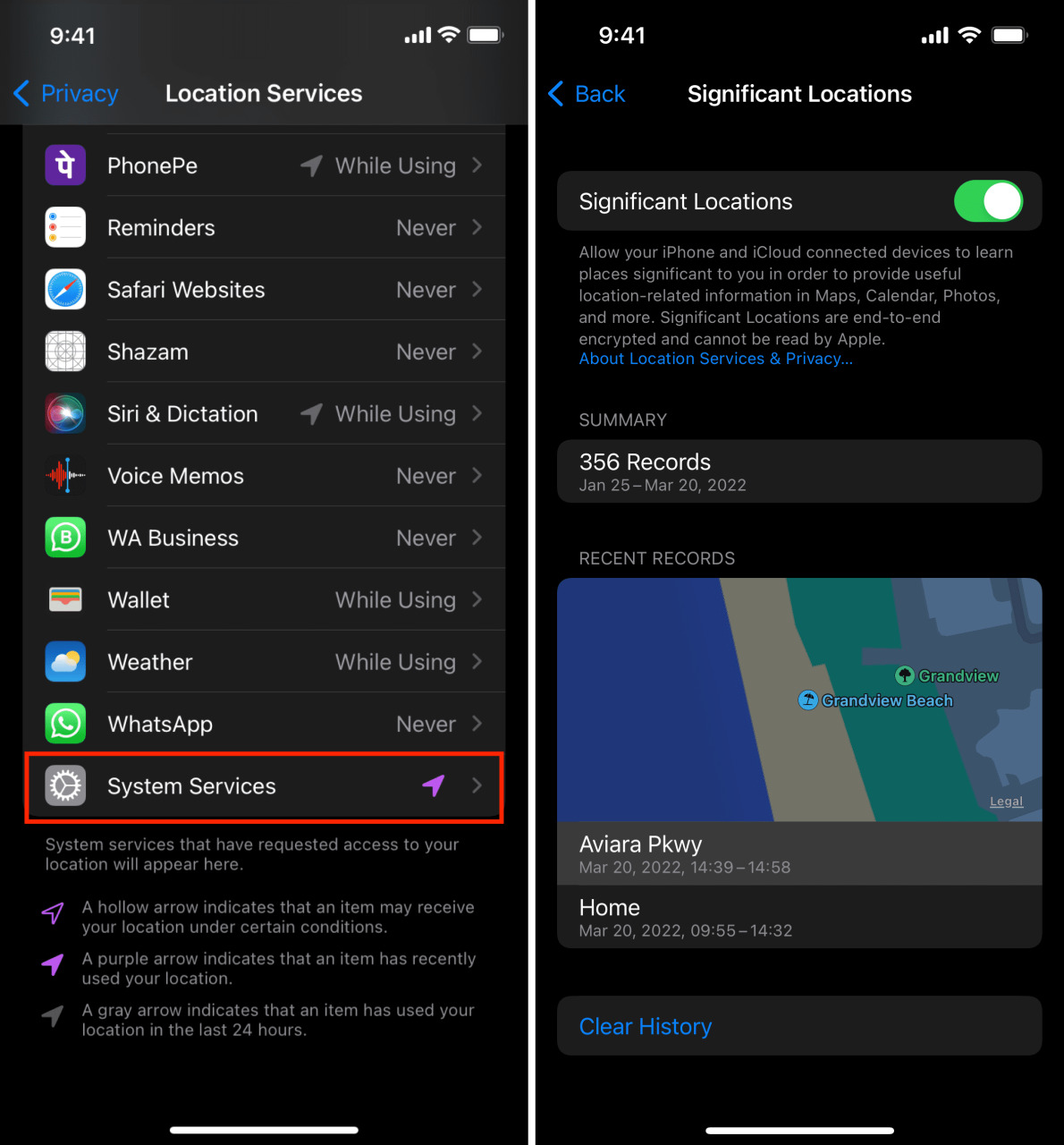
Si no había activado Ubicaciones significativas, puede hacerlo ahora y volver a comprobarlo después de unos días.
Relacionado: Cómo ver los lugares donde se tomaron las fotos de tu iPhone
Use Google Maps en iPhone para encontrar su historial de ubicaciones
Puede ver el historial de ubicaciones en Google Maps solo si:
- Tienes la aplicación Google Maps instalada en tu iPhone
- Permitió que Google Maps acceda siempre a su ubicación (Configuración de iPhone> Privacidad> Servicios de ubicación> Google Maps> Siempre).
- Inicie sesión en Google Maps con su cuenta de Google
- Haber habilitado el Historial de Ubicaciones (Google Maps > ícono de foto de perfil > Tus datos en Maps > Historial de Ubicaciones > Activar).
A continuación, le mostramos cómo encontrar su historial de ubicaciones en Google Maps en iPhone:
- Abre Google Maps y toca tu foto de perfil .
- Presiona Tus datos en Maps .
- Toca Ver y eliminar actividad en Historial de ubicaciones.
- Aquí verá el historial de ubicaciones de hoy con sus rutas de viaje y paradas. Toque Hoy para elegir una fecha diferente o use las flechas (< y >) para ir a fechas adyacentes y ver el historial de ubicaciones.
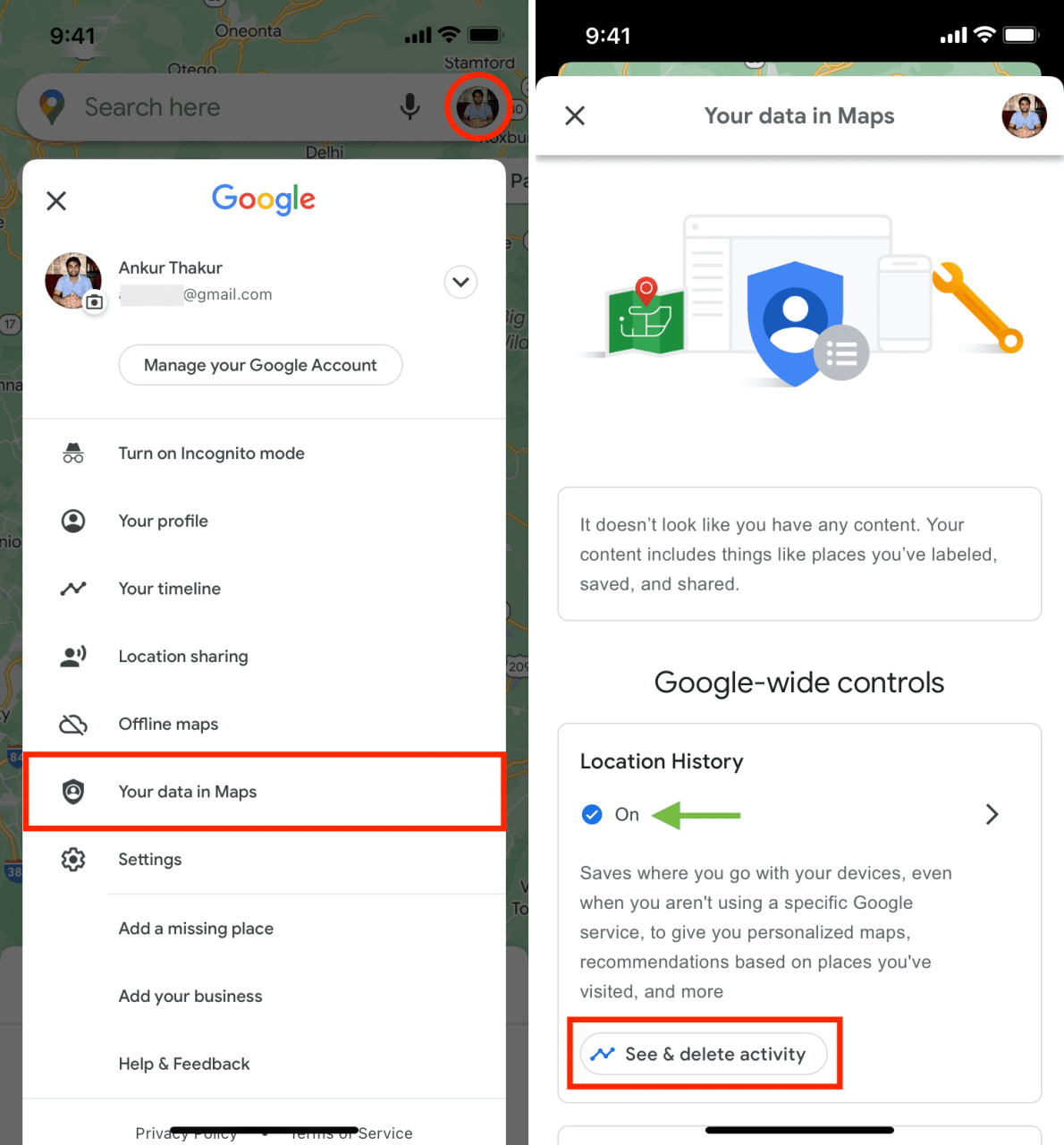
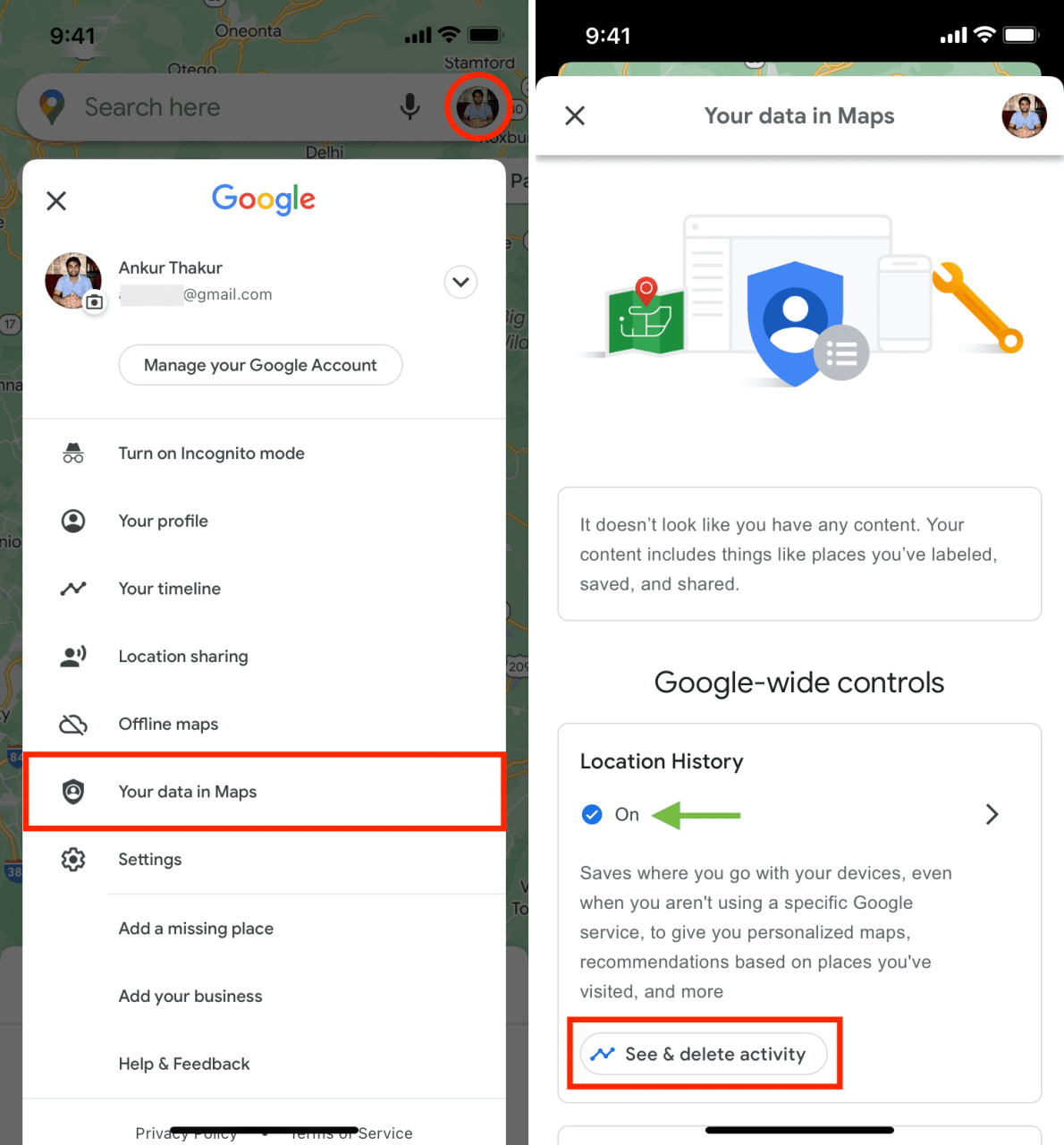
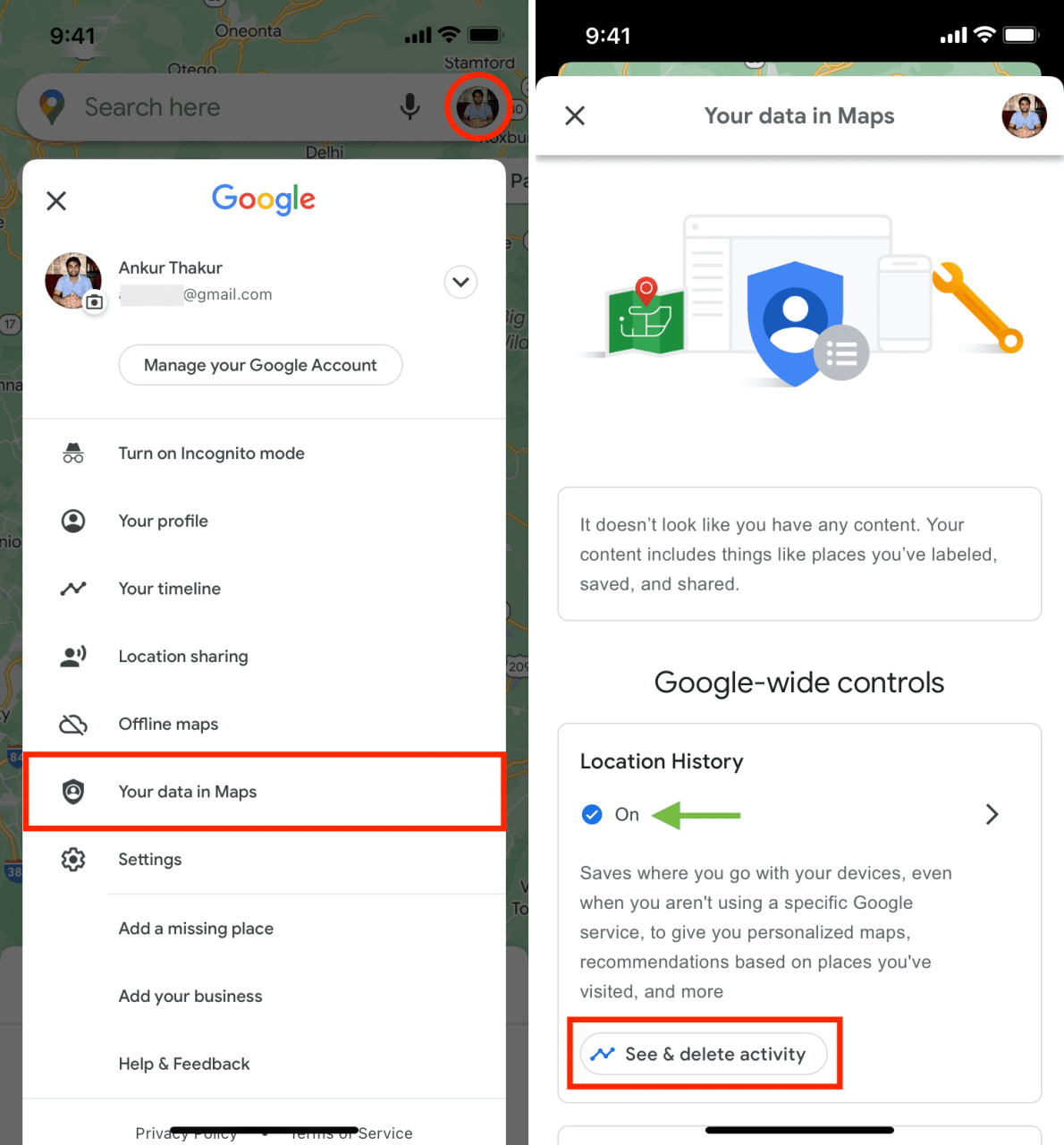
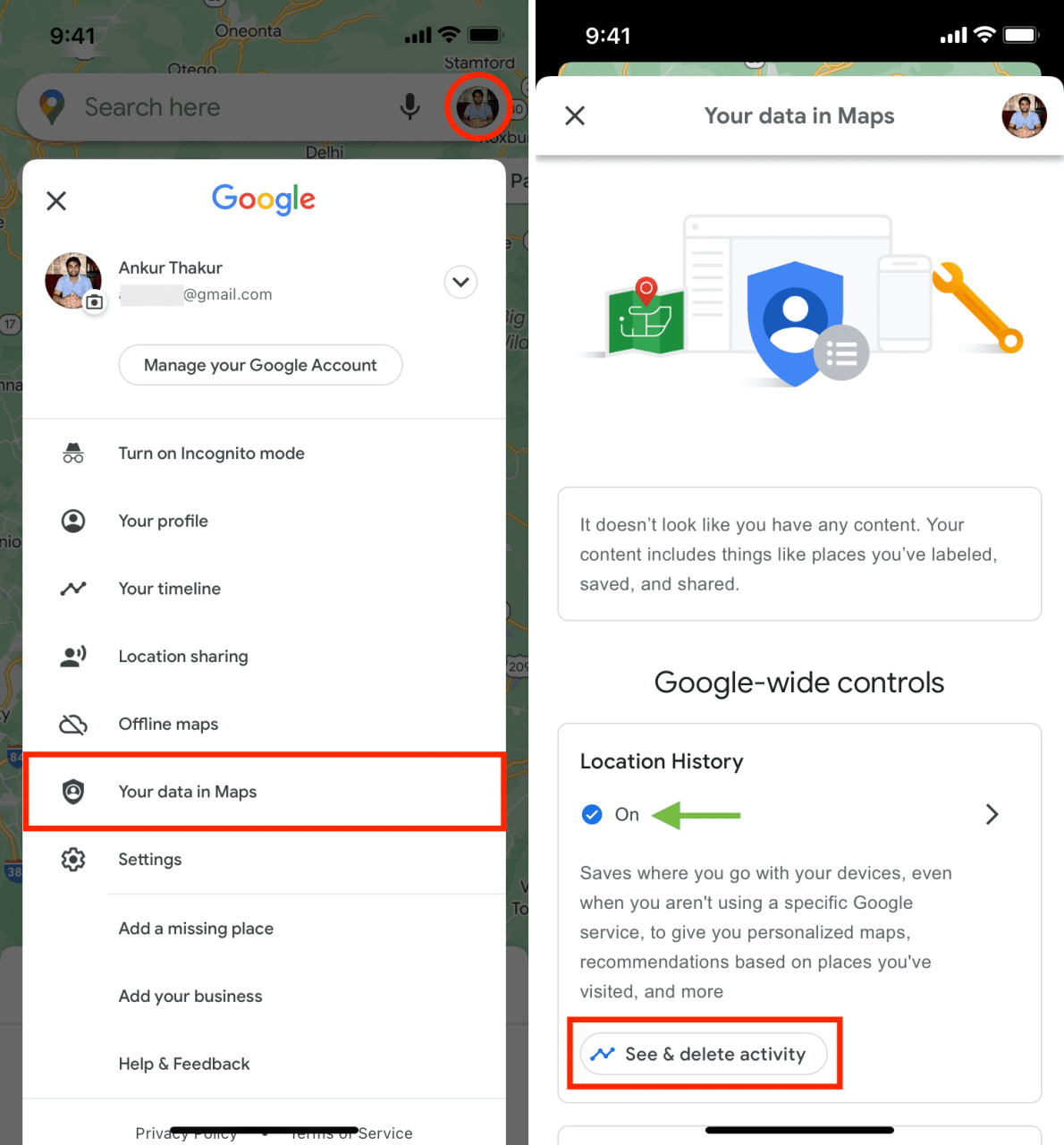
También puede ver y administrar su historial de ubicaciones en Google Maps Timeline. He aquí cómo acceder a él:
- iPhone: aplicación Google Maps > foto de perfil > Tu cronología .
- Computadora: google.com/maps/timeline e inicie sesión con su cuenta de Google.
Cómo eliminar y dejar de guardar el historial de ubicaciones en iPhone
Puede evitar fácilmente que Apple y Google almacenen el historial de ubicaciones de los lugares que visita.
Desactivar ubicaciones significativas
Las ubicaciones significativas están encriptadas y Apple no puede leerlas. Pero, si no se siente cómodo , puede desactivar la opción de Ubicaciones significativas para evitar que Apple almacene estos datos.
Aquí se explica cómo borrar el historial de ubicaciones y desactivar las ubicaciones significativas en el iPhone:
- Abre Configuración y toca Privacidad .
- Presiona Servicios de ubicación > Servicios del sistema .
- Toca Ubicaciones significativas .
- Desde aquí, primero, toque Borrar historial y se eliminarán las ubicaciones registradas de todos sus dispositivos Apple con esta ID de Apple .
- A continuación, desactive Ubicaciones significativas > Desactivar .
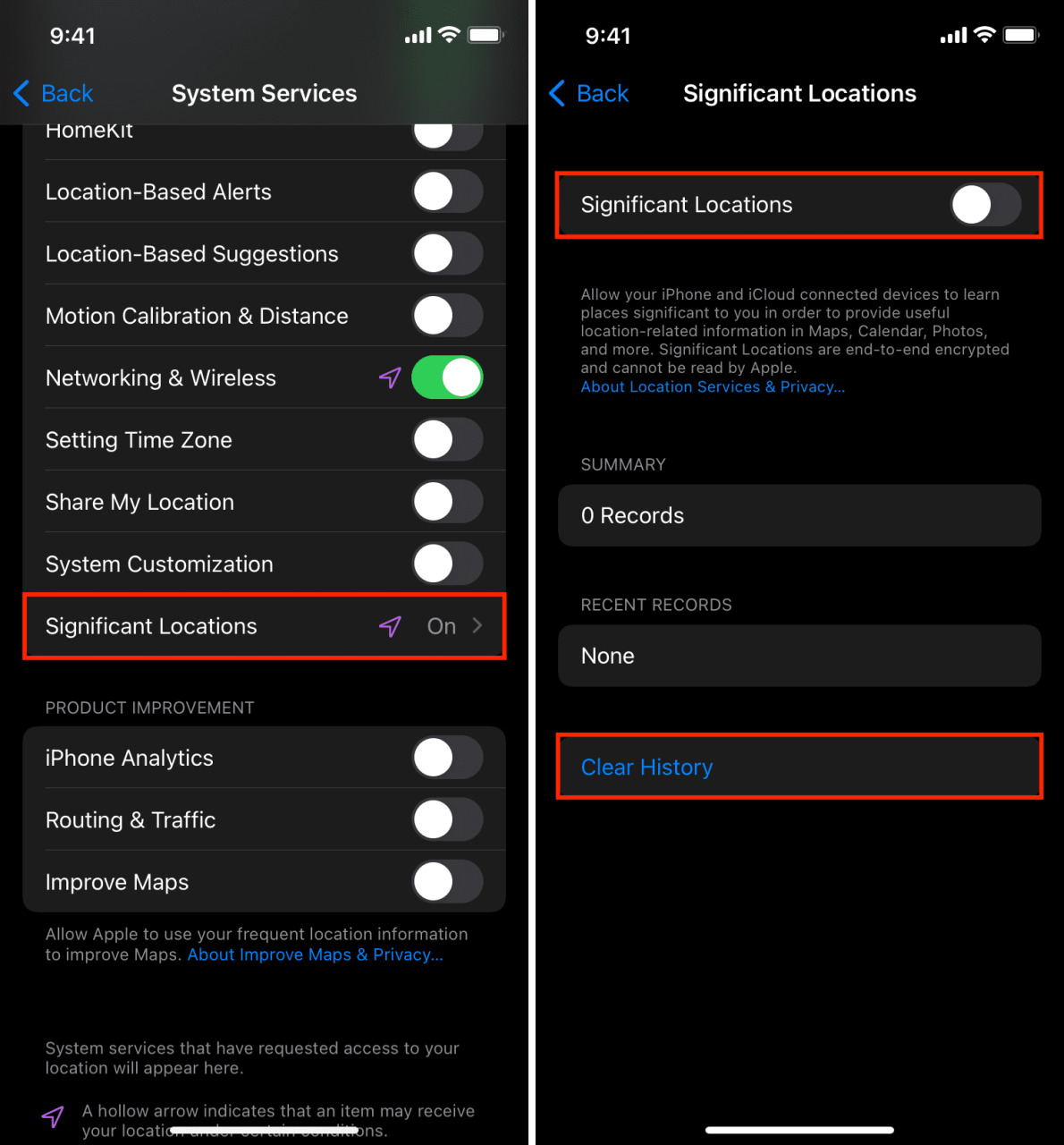
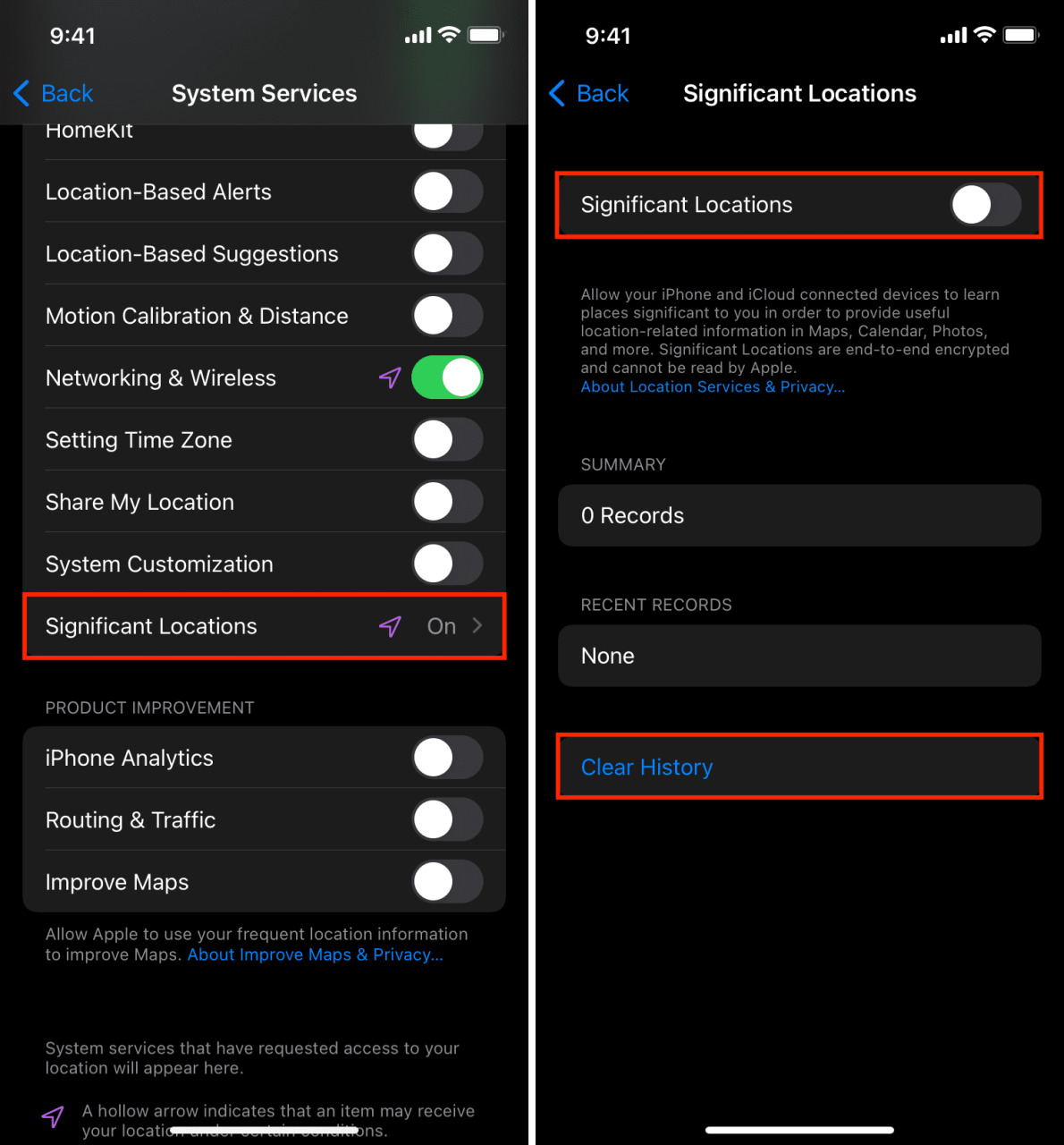
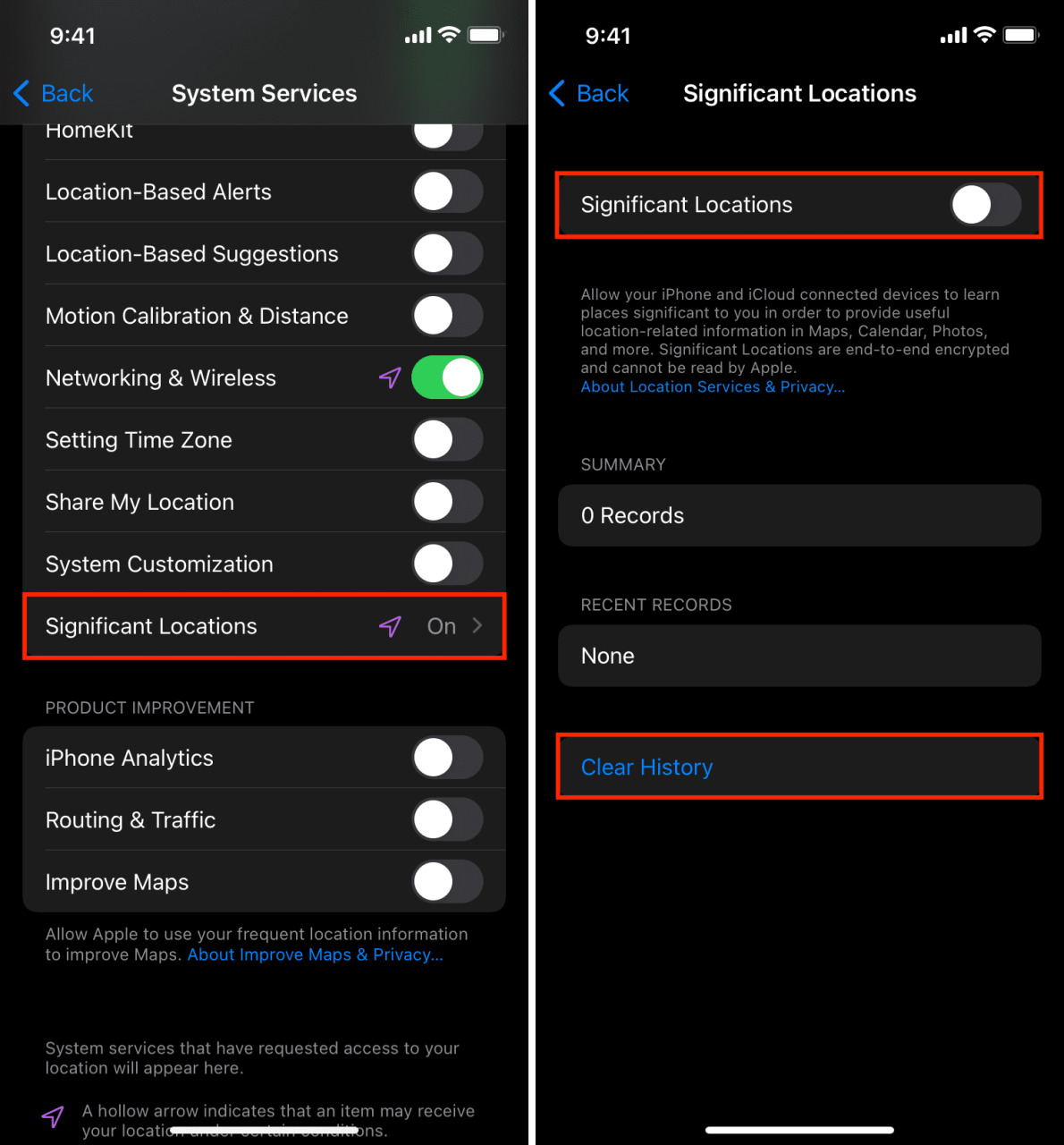
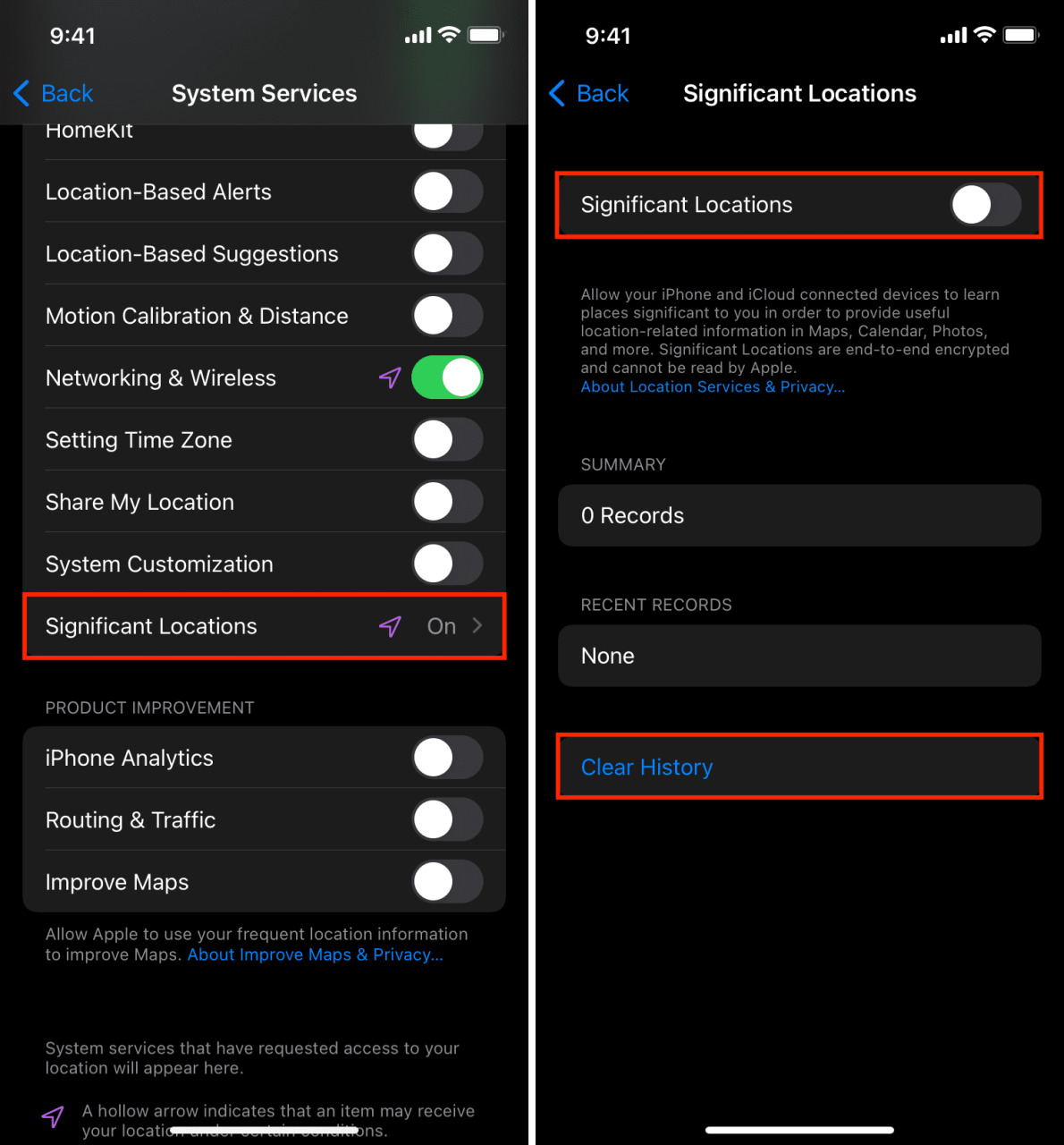
Desactivar el historial de ubicaciones o la cronología de Google Maps
De forma predeterminada, su historial de ubicaciones de Google Maps se elimina automáticamente después de 18 meses. Pero puede cambiarlo a 3 meses, 36 meses o incluso optar por no eliminarlo automáticamente. Así es cómo:
- Toca tu foto de perfil dentro de Google Maps y selecciona Tus datos en Maps .
- Toca Activado debajo del Historial de ubicaciones.
- En Eliminación automática (Activado), presiona Eliminar actividad de más de 18 meses .
- Elija una opción diferente para la actividad de eliminación automática anterior a .
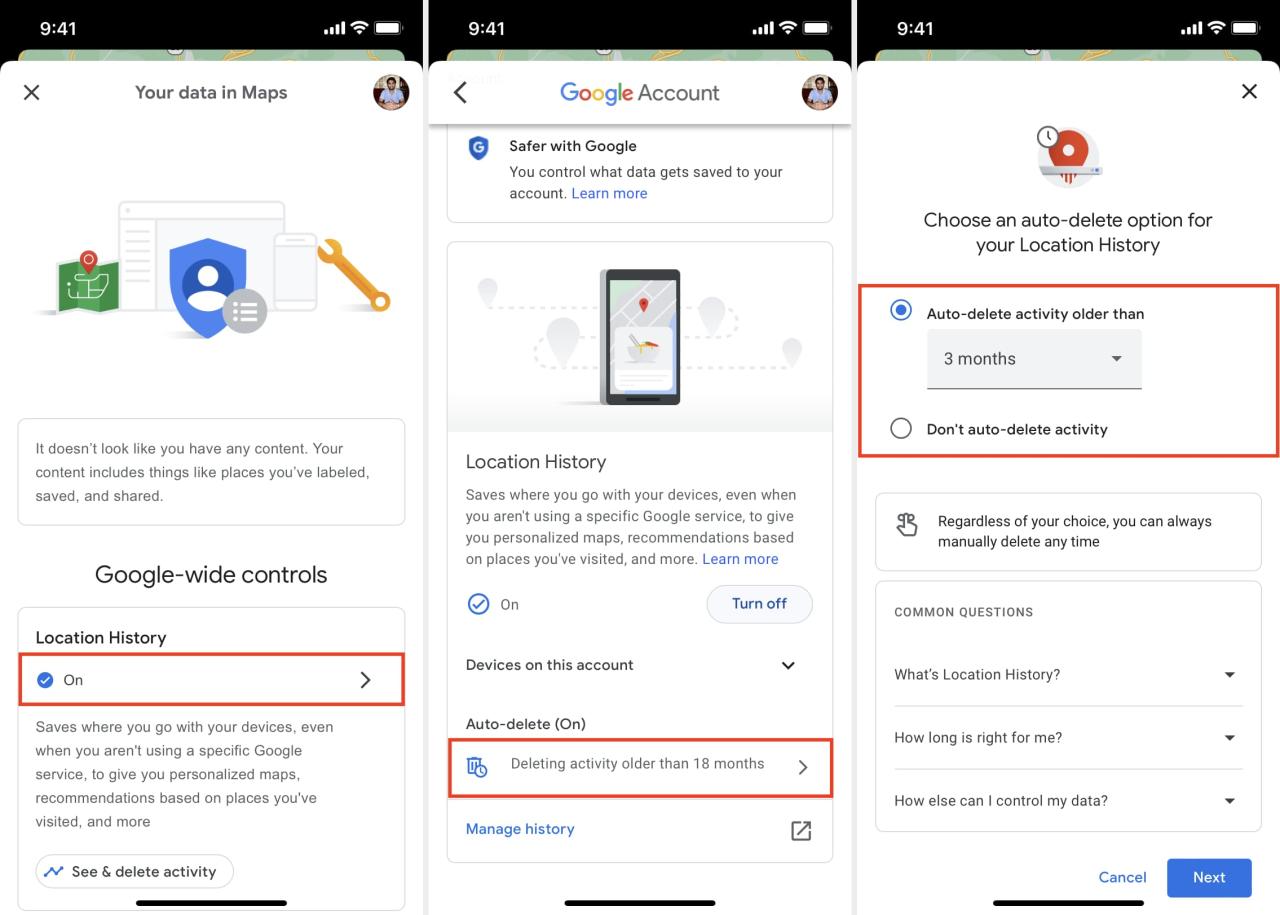
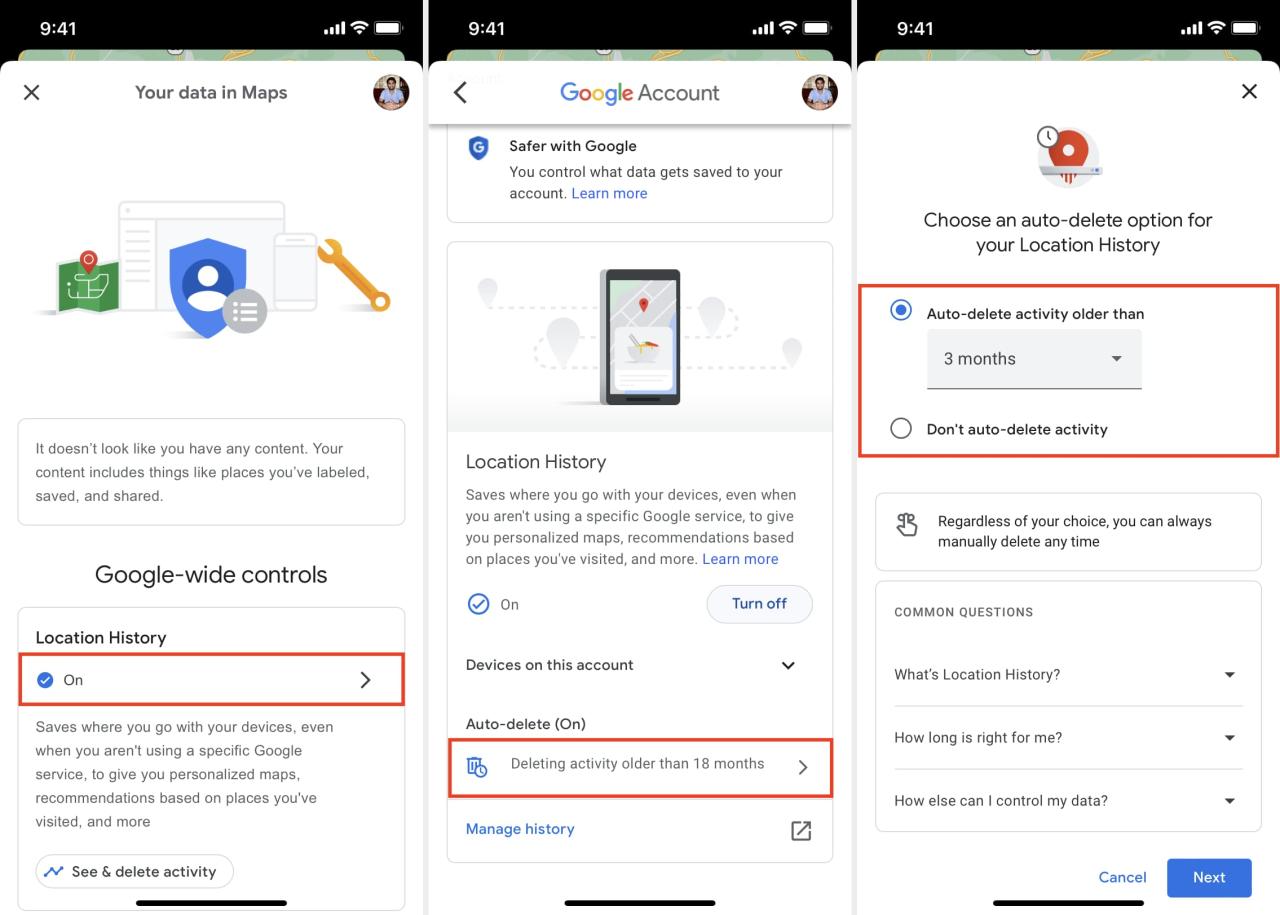
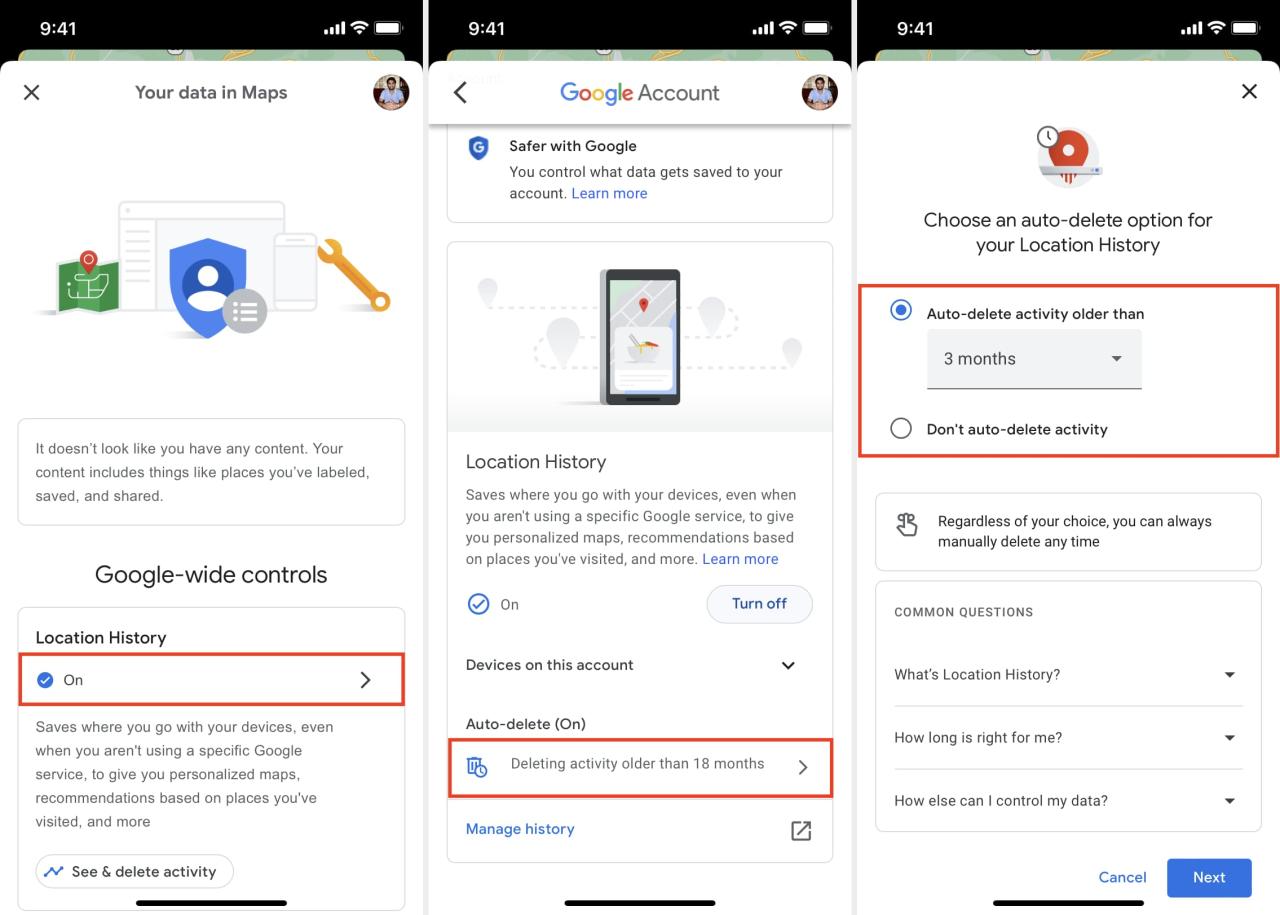
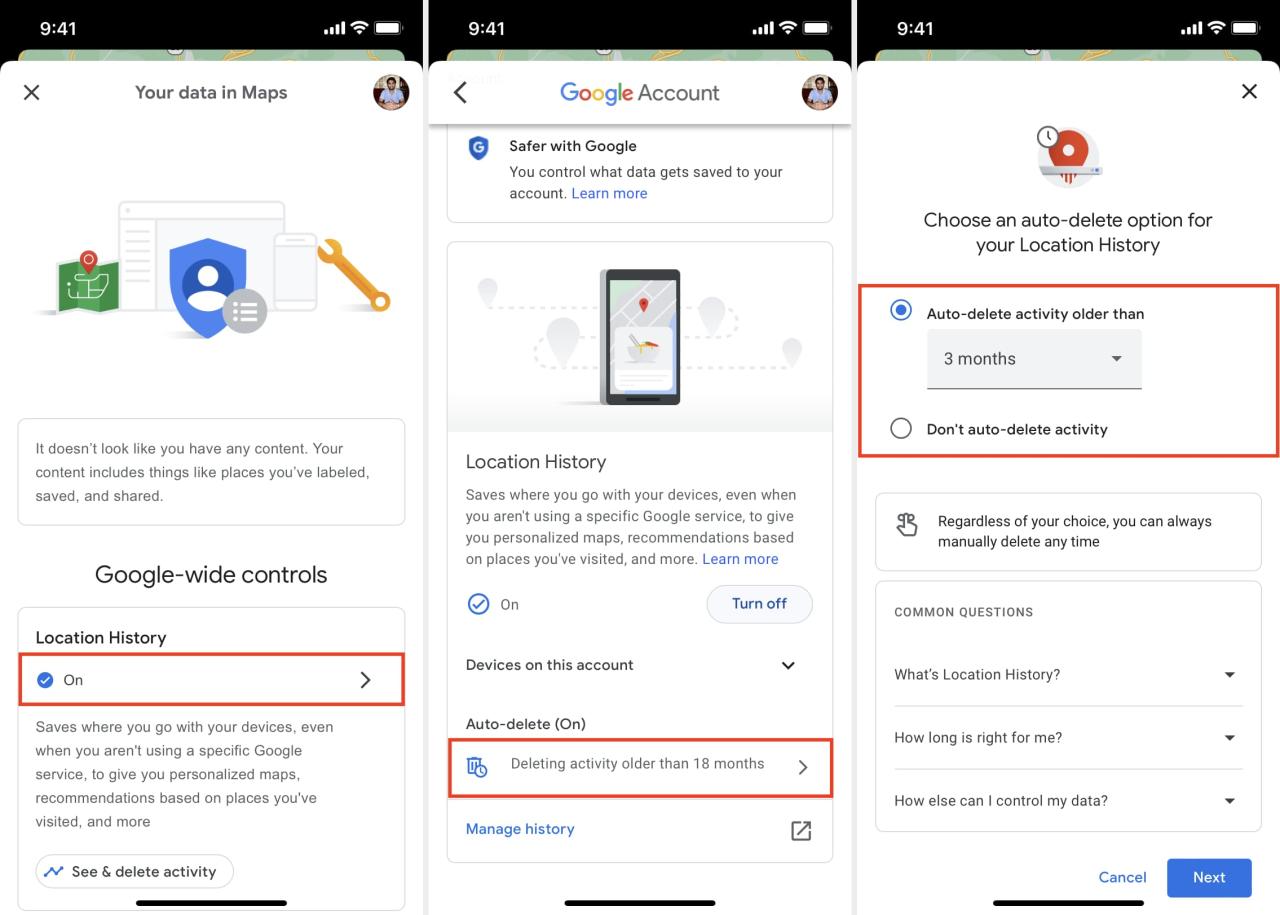
Aquí se explica cómo eliminar todo el historial de ubicaciones de Google Maps guardado por fechas:
- Abre Google Maps y toca tu foto de perfil .
- Presiona Tus datos en Maps .
- Toca Activado debajo del Historial de ubicaciones.
- Desde aquí, toca Administrar historial .
- Para eliminar todos los datos, toque el icono de configuración y elija Eliminar todo el historial de ubicaciones .
- Para eliminar el historial de ubicaciones de fechas individuales, toque HOY en la parte superior derecha. Ahora, use las flechas (< y >) o las opciones desplegables en la parte superior para ir a una fecha o período de tiempo. Finalmente, toque el icono de eliminar > Eliminar día .
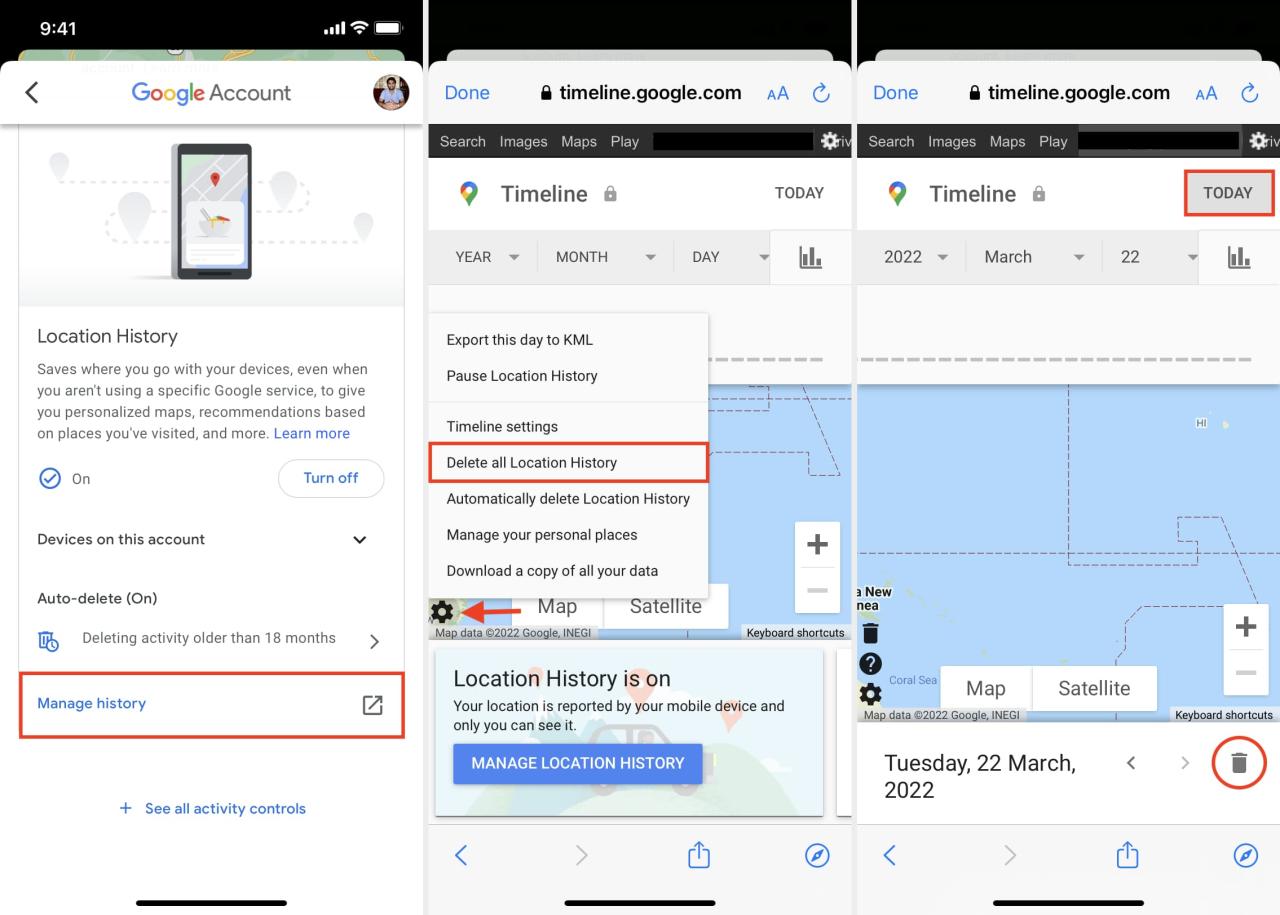
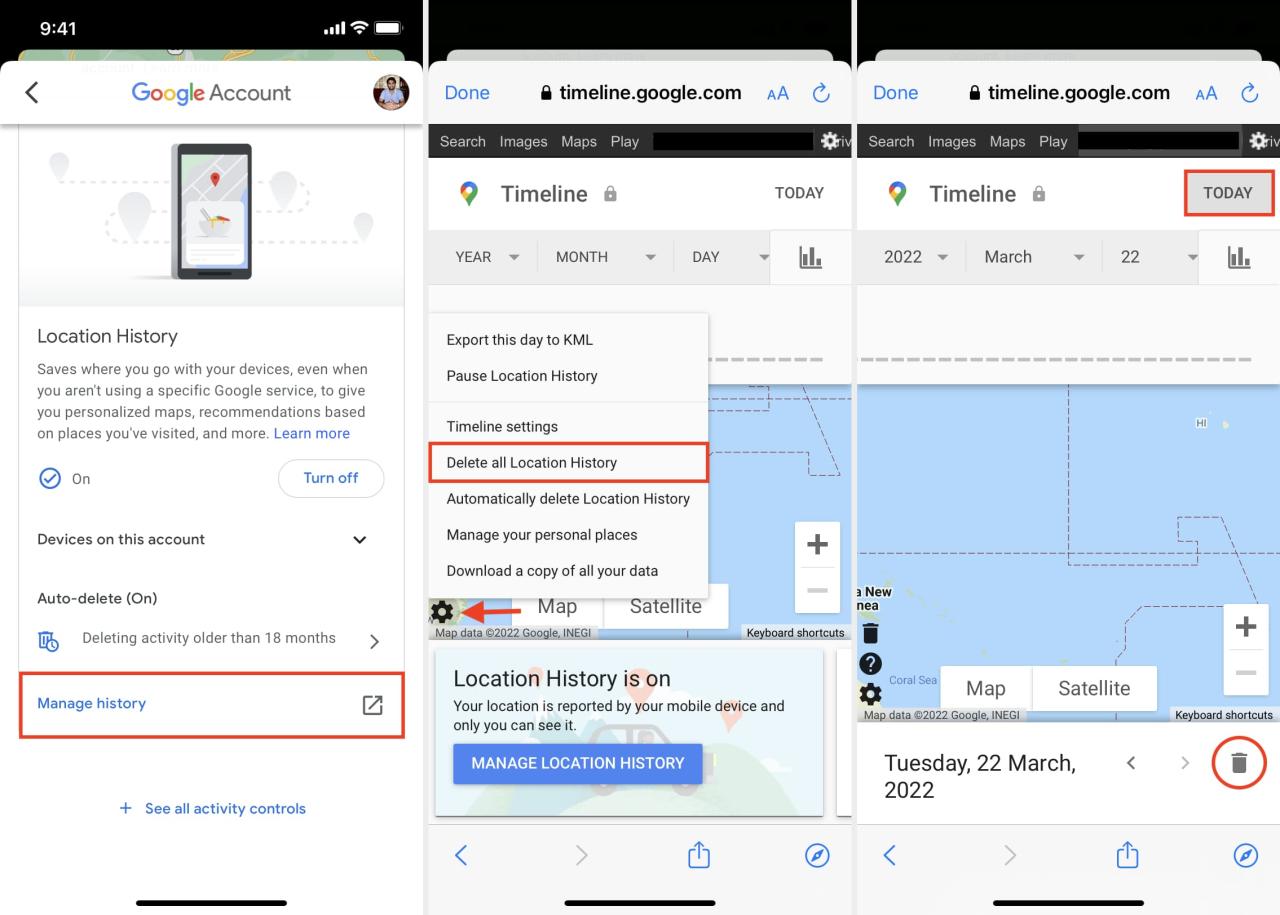
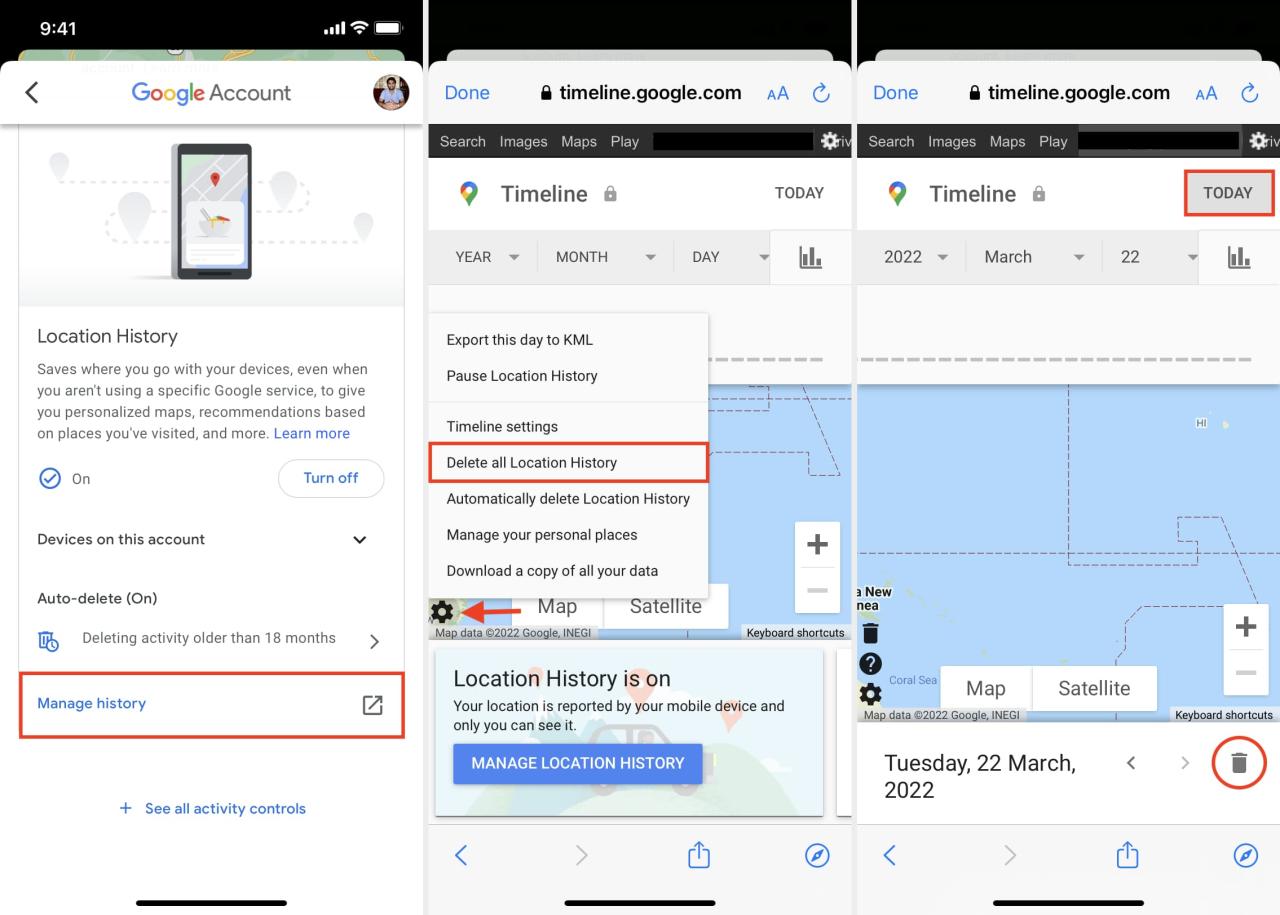
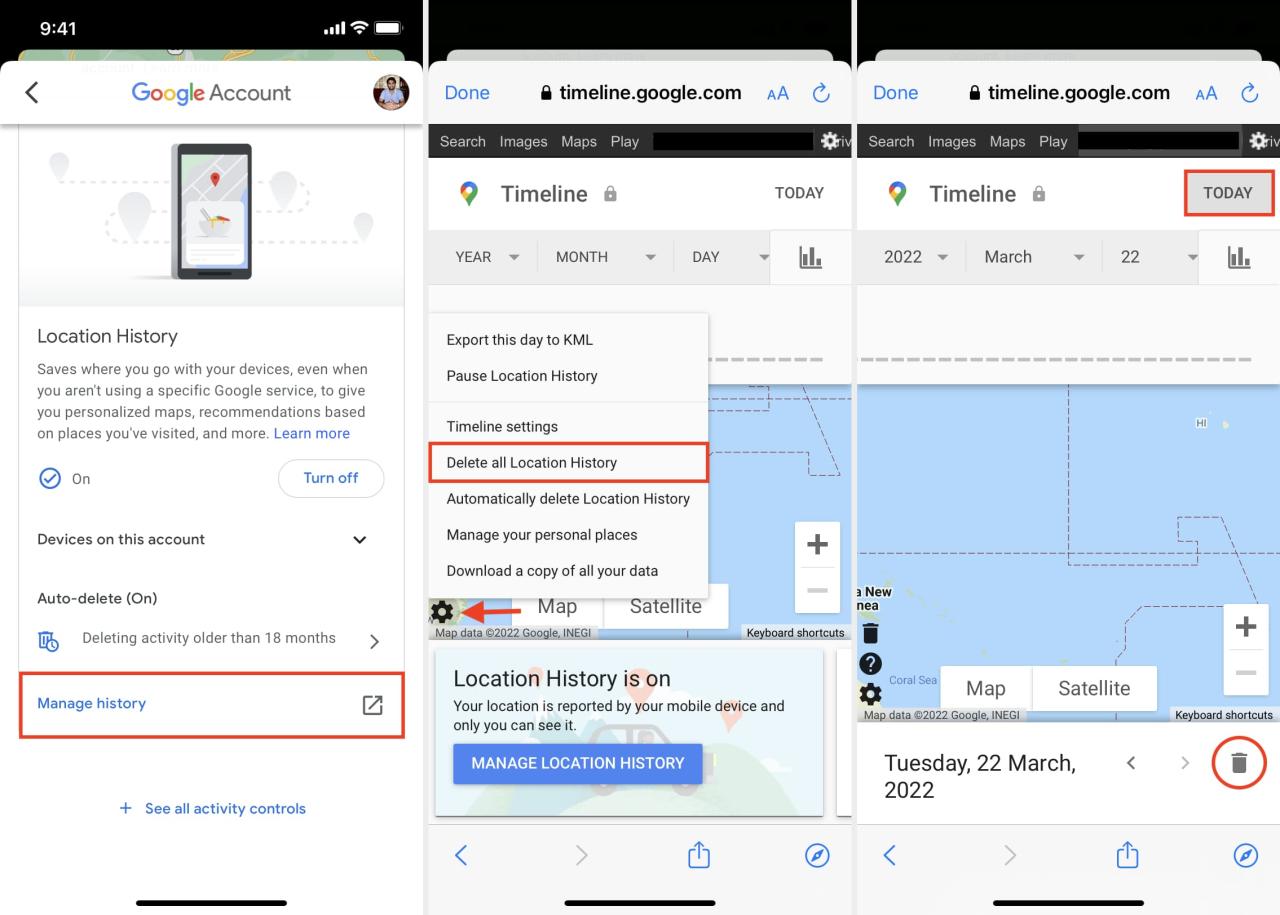
Por fin, aquí se explica cómo desactivar el historial de ubicaciones en Google Maps:
- Dentro de la aplicación Google Maps, toca tu foto de perfil .
- Toca elegir Tus datos en Maps .
- Toca Desactivar > Pausa para evitar que Google Maps guarde tu historial de ubicaciones.
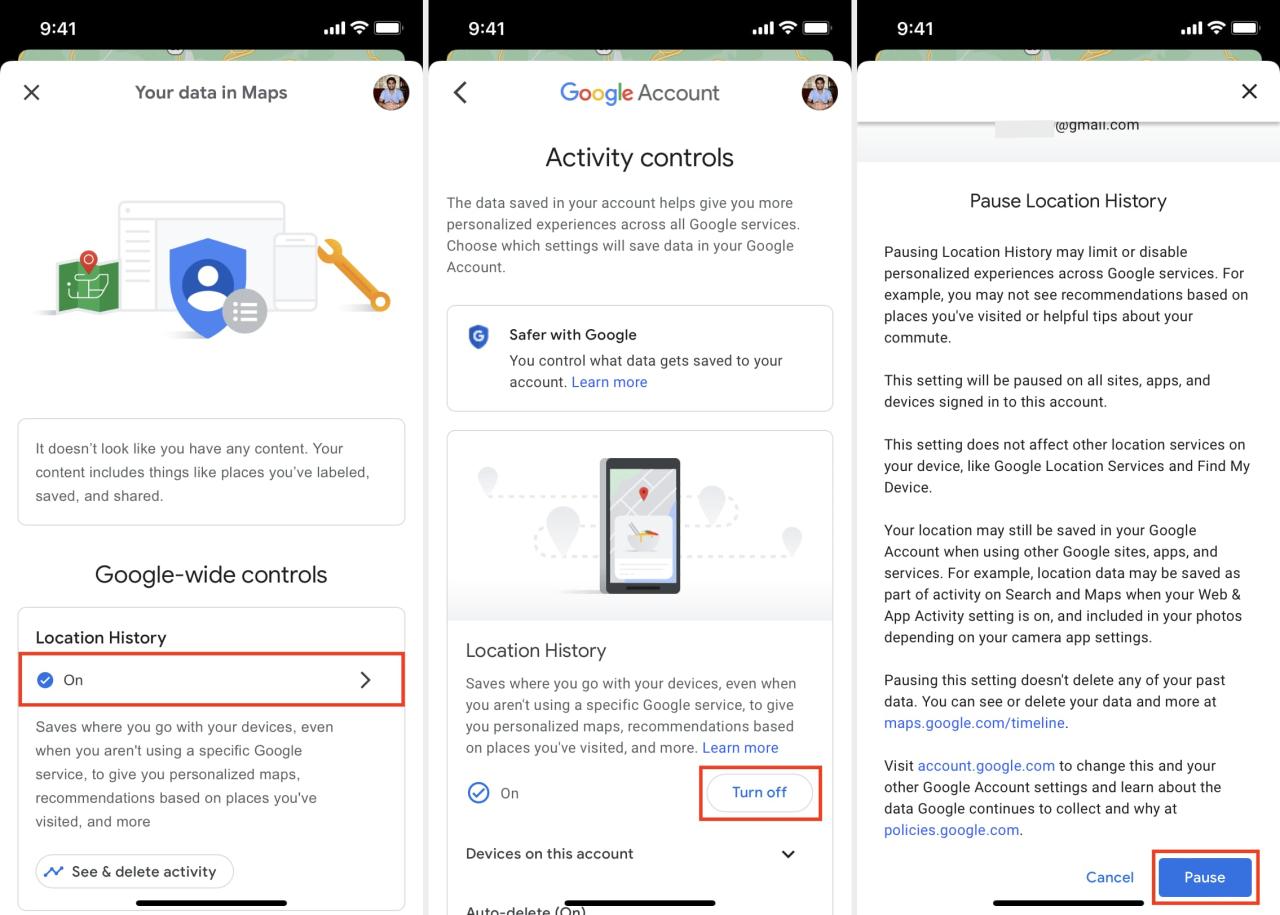
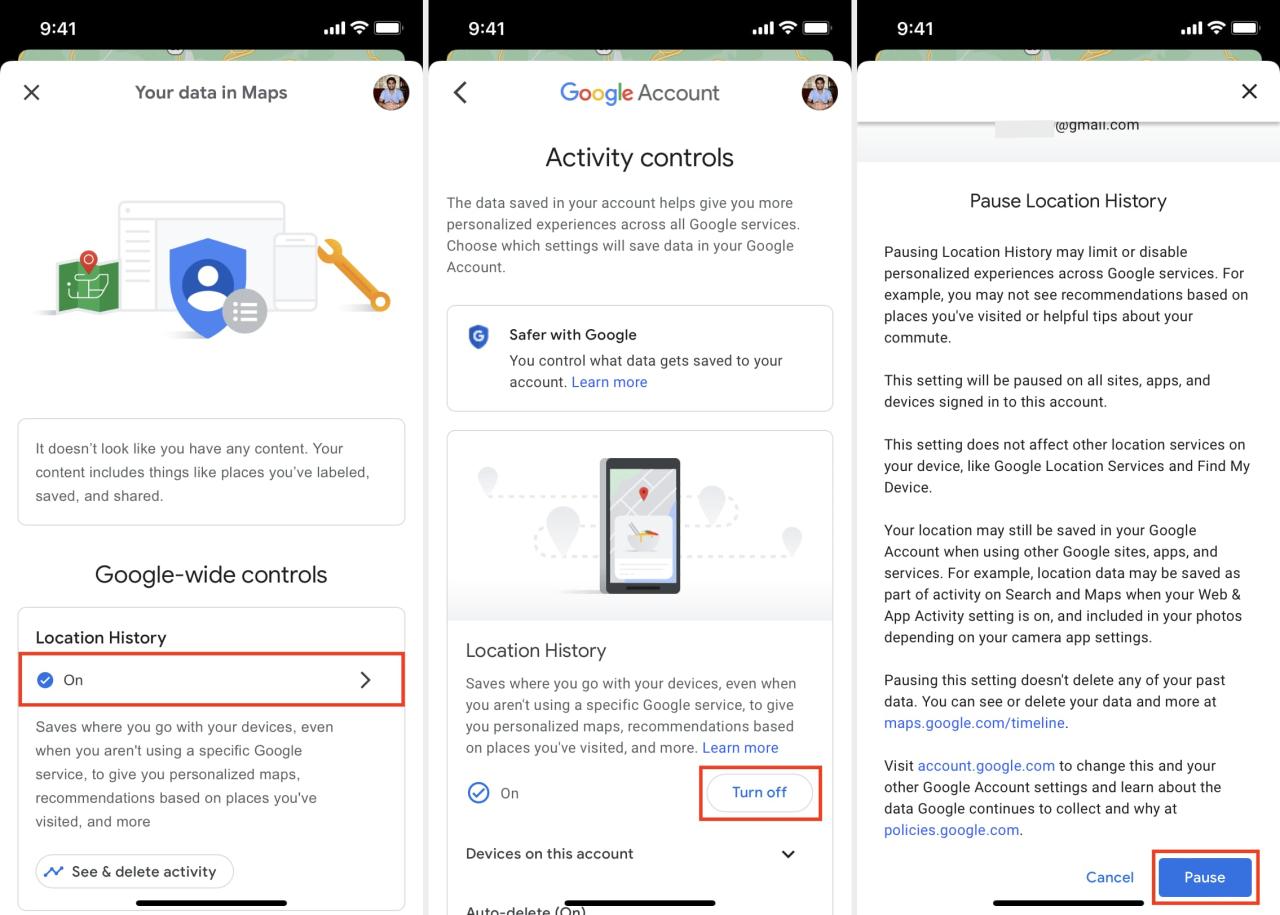
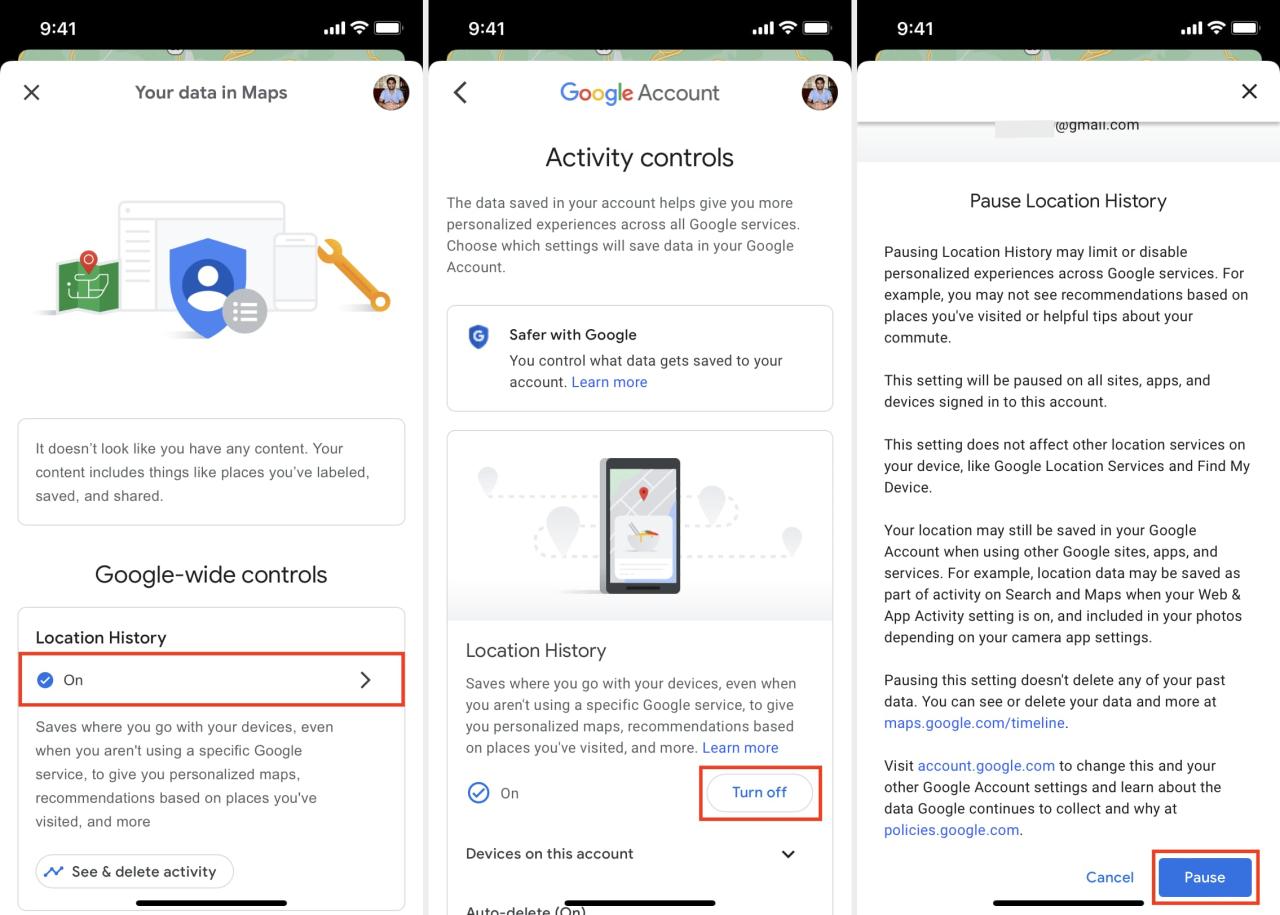
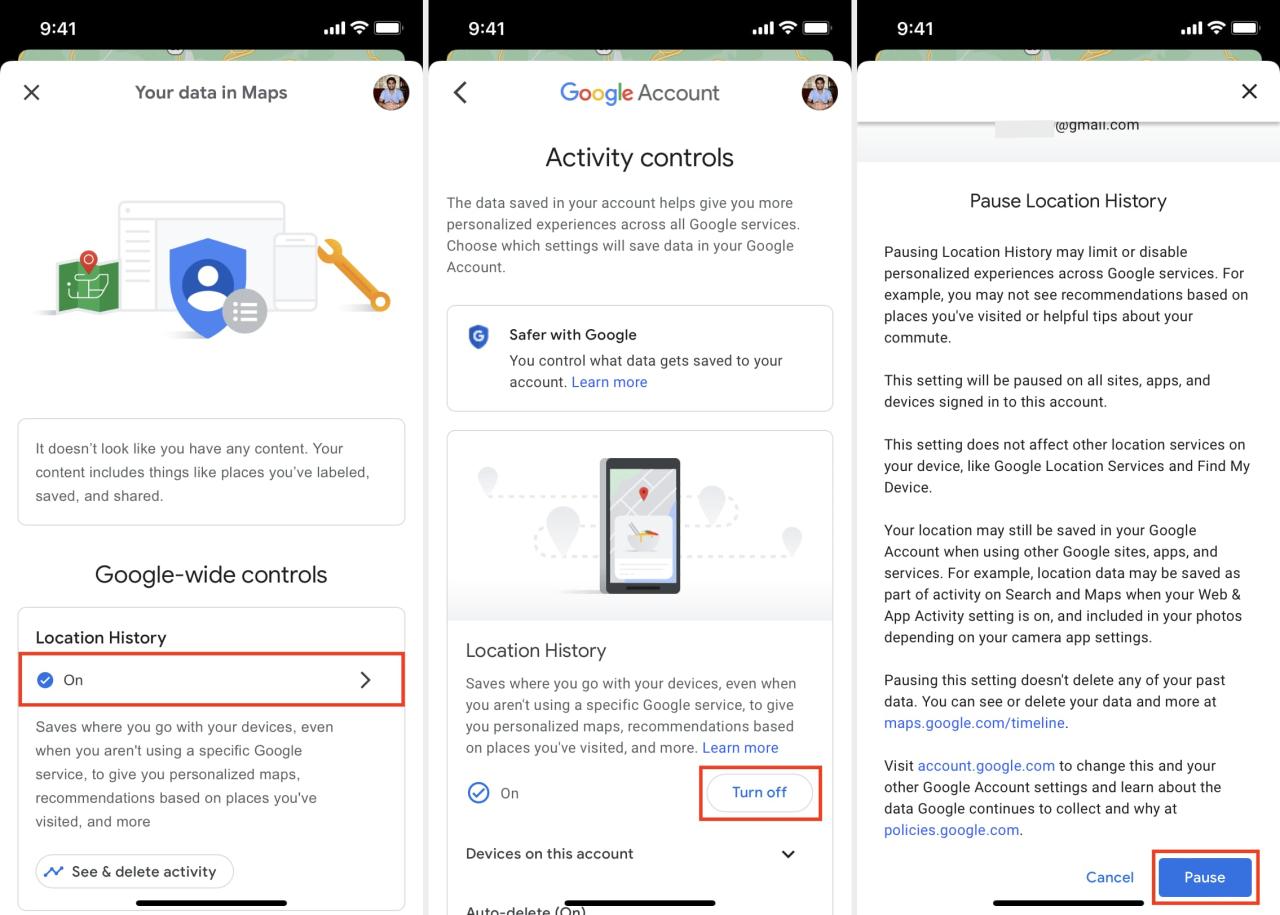
Echa un vistazo a continuación:
- Cómo corregir errores de ubicación en una aplicación de iPhone
- Formas de evitar que el iPhone rastree tu ubicación
- Cómo hacer que tu casa, coche o rostro se vean borrosos en Apple y Google Maps para aumentar la privacidad







